가지고 있는 이미지 화일을 액자에 넣을때 서로 비율이 맞지 않으면 약간 사진을 잘라내야 하는 경우가 있습니다. (물론 맞춤으로 제작하면 그럴 일은 없습니다)
포토샵을 이용해서 액자비율대로 사진을 잘라내는 방법을 알아 보겠습니다.
<예1>
선택한 액자의 사이즈는 A1사이즈 가로이므로 841x594 입니다. <액자규격표보기>
사진이 가로로 조금 더 긴 예입니다.
서로 비율이 다른 관계로 약간의 수정이 필요합니다.

포토샵에서 이미지를 엽니다. 자르기도구를 이용해서 사진을 잘라주겠습니다.
자르기도구를 선택합니다.
액자의 사이즈가 841x594mm(사진이들어가는부분) 이므로 '비율' 부분에 해당수치를 입력해줍니다.
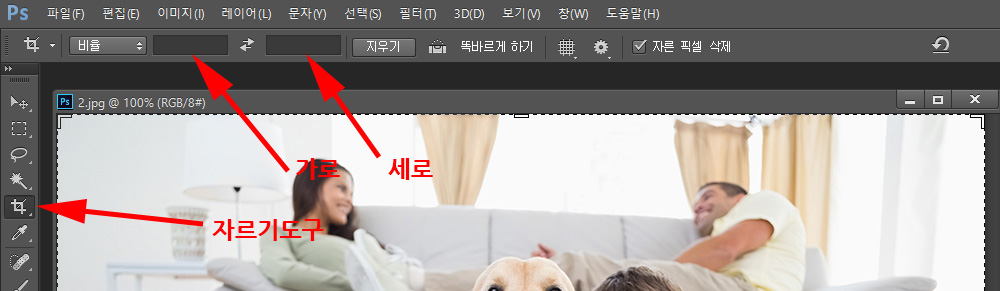

이미지를 더블 클릭하거나 엔터를 입력하여 정확히 841:594의 비율로 완성합니다.

<예2>
예1과 달리 사진을 처음 찍은 의도와 다르게 많이 잘라내어 다른 느낌으로 만드는 경우 입니다.
사진 우측의 표지판과 다리난간 부분을 중심으로 세로형 액자를 만드려 합니다. 액자사이즈는 297x420 즉 A3 액자이며 세로로 이용 합니다. <액자규격표보기>
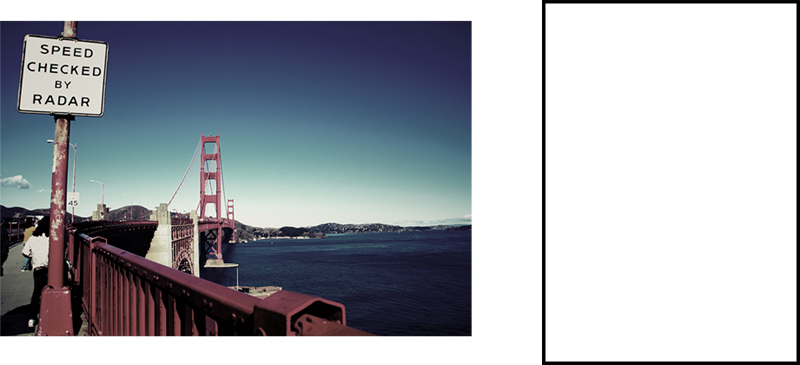
전자를 트리밍 후자를 크롭핑으로 굳이 나누어 부르는 경우도 있지만 작업상의 절차는 동일합니다.
사진을 크롭핑 할 비율을 입력해 줍니다.
크롭핑 할 부분으로 이동시킨후 이미지를 더블 클릭하거나 엔터를 입력합니다.
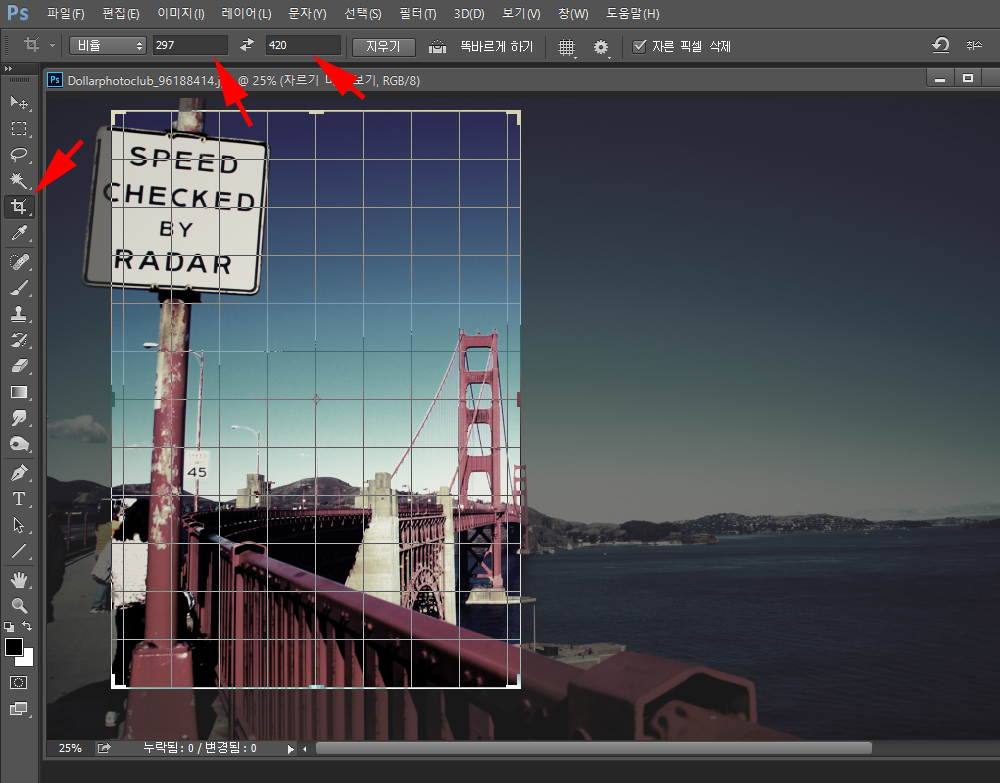
세로형에 맞게 다른 느낌으로 만들어진 이미지 입니다
댓글목록
등록된 댓글이 없습니다.
회원에게만 댓글 작성 권한이 있습니다.